源码在哪里?
如果安装好了Android Studio,则系统源码则位于Android SDK里面,如下(我自己的路径)

在Source Insight中选择project点击New Project:
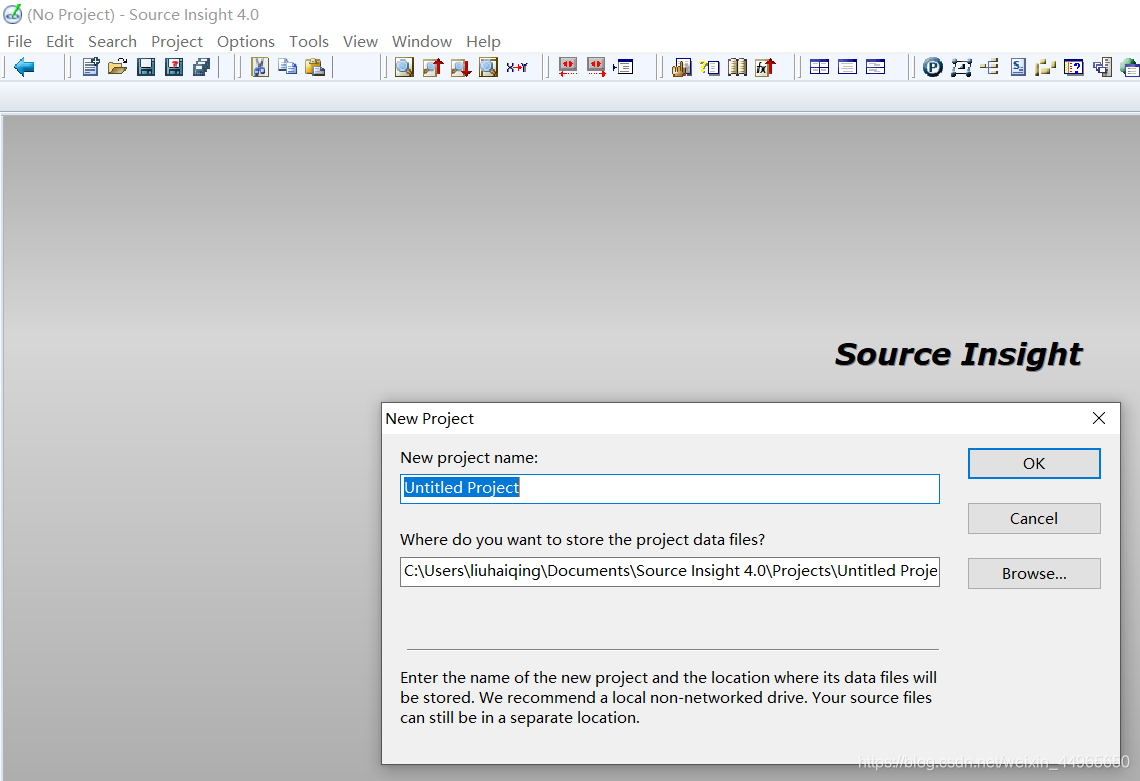
第一个输入框让输入项目名称,随便起一个就行;第二个框是选择项目存放的目录,如果没有特殊需求默认就行,然后点击ok,弹出下面的对话框:

这个不用管,直接ok,弹出下面的框:

这里就要吐槽一下它的UI设计了,它默认的目录是C盘而我的SDK是装载了F盘,但是它的面板上却没有选盘的按钮。我弄了好半天才明白,首先要复制一下Android源码的目录到最上面的输入框里面,然后按一下回车键才能切到该目录下:

这里选一个想要看的源码的版本(选的29,就是Android10.0),再点击add all再点ok再点continue,等它导入完成后关掉对话框。之后我又懵了,导完之后界面啥都没有(再次吐槽它的设计),需要按下ctrl+o才能查找类。
找到之后双击或者按回车就可以查看源码了,在左面的框里面可以查找想找该类的的方法:
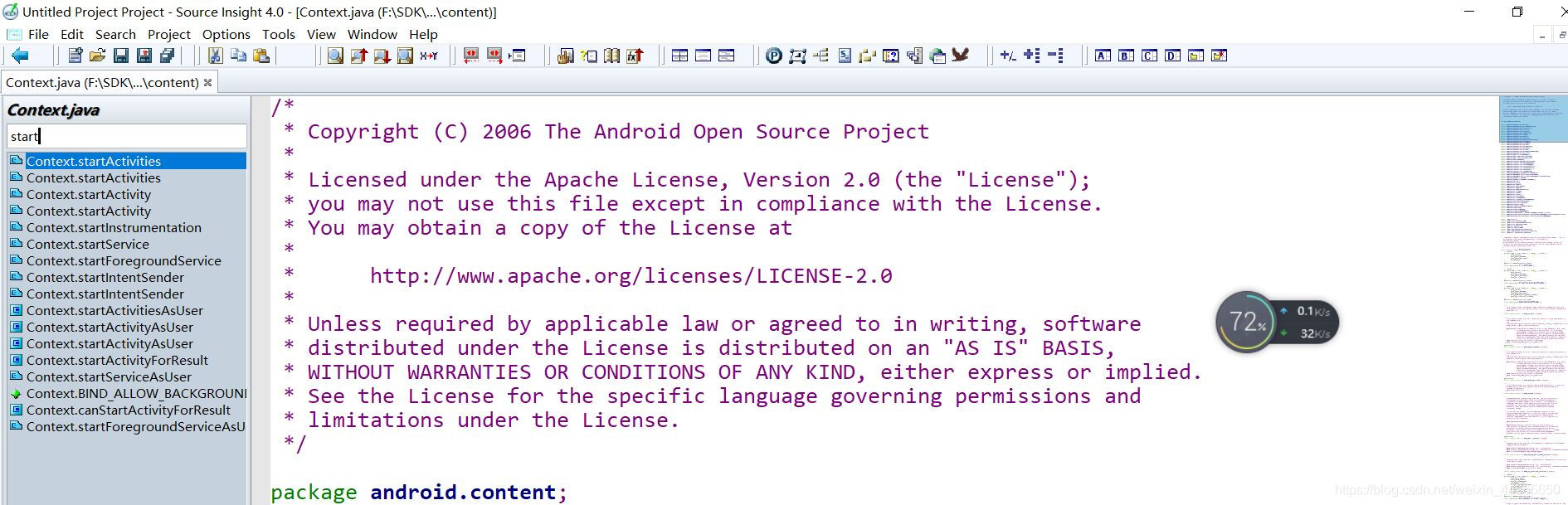
使用Source Insight查看Android系统源码
猜你喜欢
转载自blog.csdn.net/weixin_44965650/article/details/106685447
今日推荐
周排行